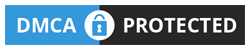Khi sử dụng Word để soạn thảo văn bản, làm tài liệu, người dùng thường hay gặp lỗi bảng trong Word bị tràn lề gây mất thẩm mỹ và không chuyên nghiệp. Bài viết này của Văn Lĩnh’s Blog sẽ hướng dẫn bạn cách khắc phục và sửa lỗi bảng trong Word tràn lề chỉ với thao tác đơn giản. Các bạn cùng theo dõi nhé.
Nguyên nhân lỗi bảng trong Word bị tràn ra lề
Khi bạn copy bảng từ một nguồn bất kỳ và dán vào file Word của mình thường gặp lỗi bảng trong Word bị tràn ra lề gây mất thẩm mỹ, lỗi này là do kích thước của bảng bạn copy về lớn hơn kích thước khổ giấy.

Cách sửa lỗi bảng trong Word bị tràn ra lề
Bước 1: Bạn hãy nhấn chuột trái vào bảng cần chỉnh trong file Word.
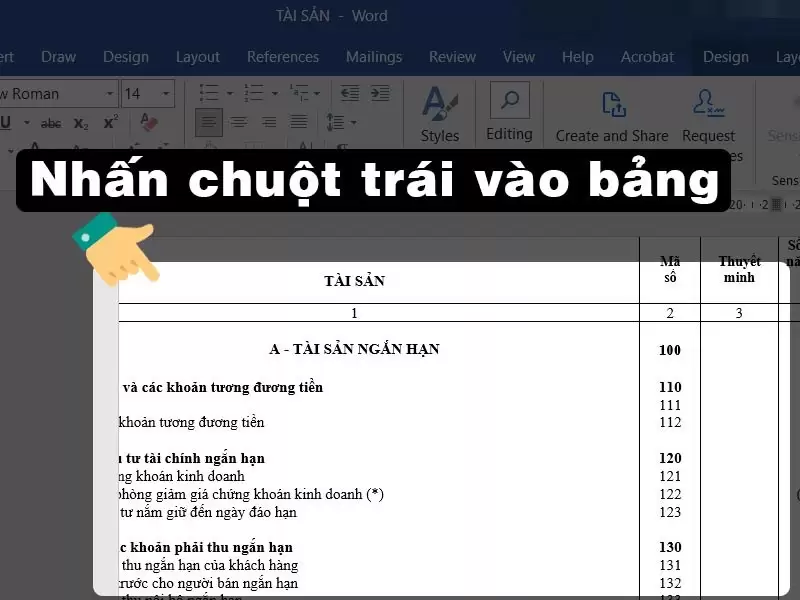
Bước 2: Bạn hãy điều chỉnh các Move Table Column của từng cột trong bảng trên thanh Rule của file, bằng cách nhấn chuột trái lần lượt vào Move Table Column và kéo sang trái hoặc phải cho đến lúc vừa ý.
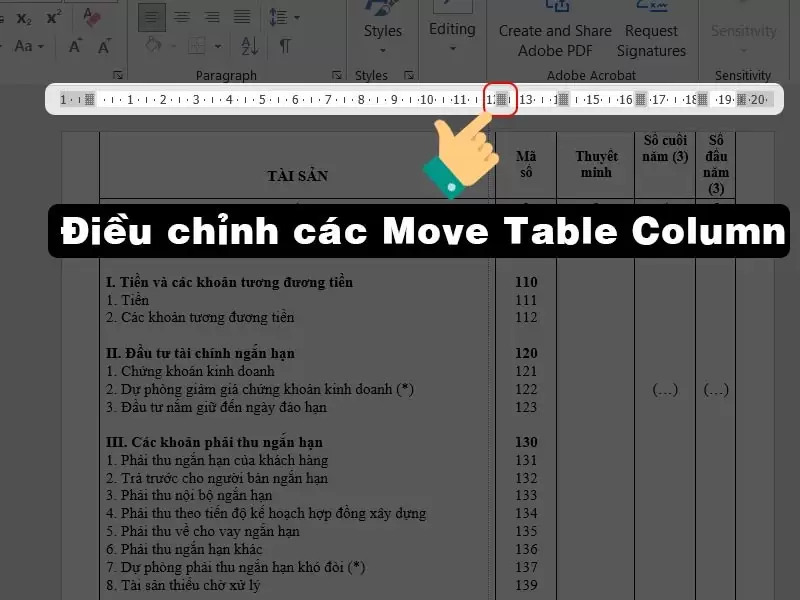
2. Khắc phục lỗi tự động
Bước 1: Nhấn vào biểu tượng 4 mũi tên ở góc trái để chọn hết bảng
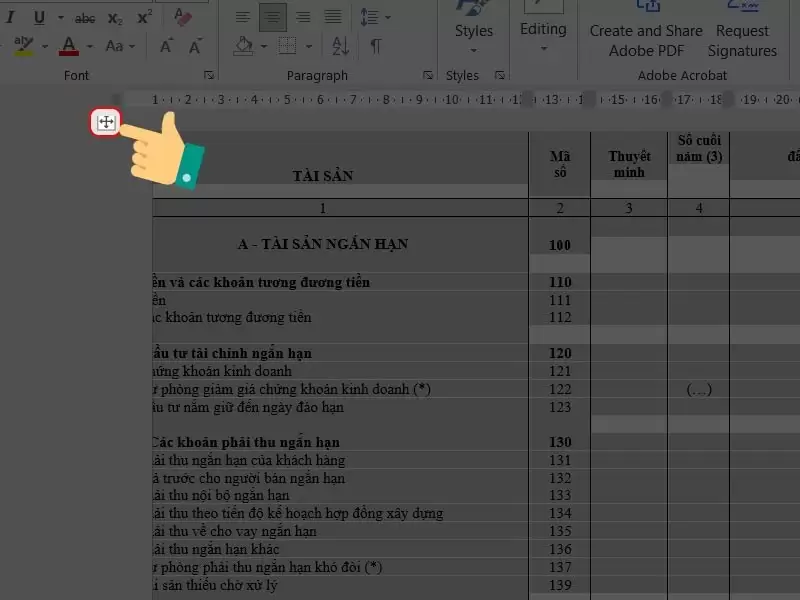
Bước 2: Nhấn vào tab Layout trên thanh công cụ > Chọn AutoFit tại mục Cell Size > Chọn AutoFit Window.
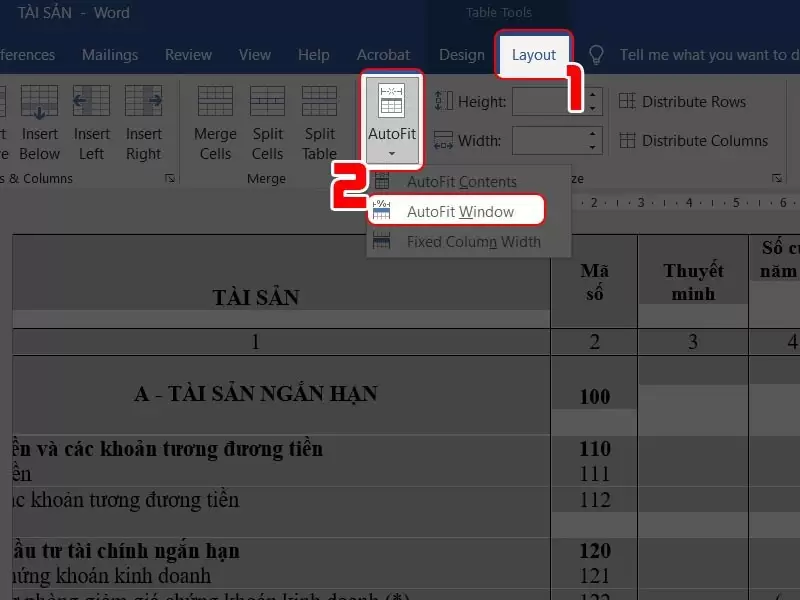
Như vậy, bảng trong Word của bạn đã được chỉnh tự động
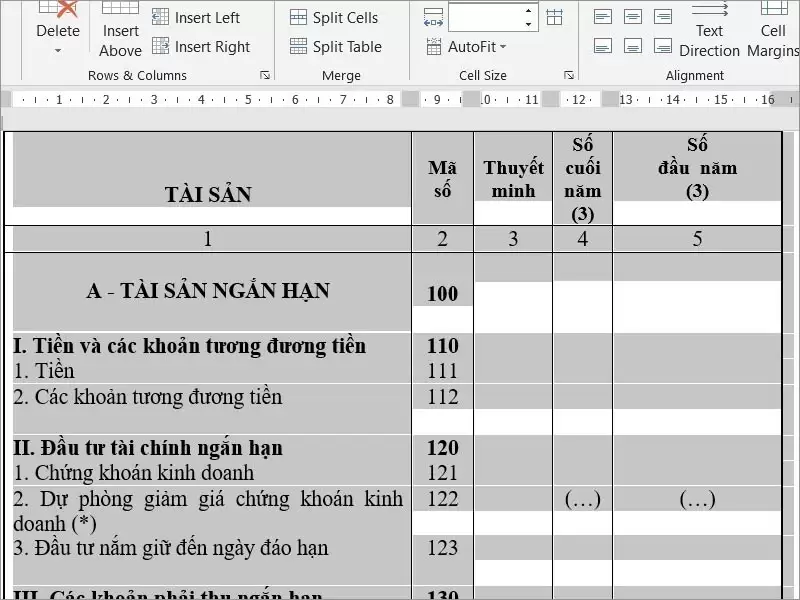
Kết luận
Hy vọng với 2 cách khắc phục lỗi bảng trong Word bị tràn ra lề trên máy tính sẽ giúp bạn soạn thảo văn bản dễ dàng hơn. Nếu gặp khó khăn trong thao tác, các bạn hãy để lại bình luận dưới bài viết này nhé. Chúc các bạn thành công!